Kuidas oma iPhone'iga hiirt kasutada
Miscellanea / / March 11, 2022
Nutitelefonid on viimasel ajal muutunud äärmiselt võimsaks. Nad saavad teha peaaegu kõike, mida arvuti suudab. Kas soovite mängida mängud, pääsete juurde veebi või redigeerige dokumente ja arvutustabeleid liikvel olles, nutitelefon taskus ja tehke seda kõike.

Kuid täites intensiivseid ülesandeid nagu video redigeerimine või arvutustabeleid ja esitlusi tehes võib puutetundlik ekraan muutuda üsna piiravaks. Raske on sõrmedega täpseid valikuid teha ja niigi väikese ekraani katad. Siin võib abiks olla osutusseade nagu hiir.
Siit saate teada, kuidas ühendada hiir oma iPhone'iga ja kasutada seda oma tootlikkuse parandamiseks.
iPhone'iga hiire kasutamise eelised
Teie iPhone on sisseehitatud võimsa videoredaktoriga iMovie. Saate seda kasutada videote redigeerimiseks otse oma iPhone'is, välistades seega vajaduse eraldi arvuti järele. Kontoritöö abistamiseks on iPhone'is saadaval ka muud rakendused, nagu Microsoft Excel ja PowerPoint.

Kuigi need rakendused töötavad vaikerežiimis hästi, aitab hiire ühendamine keskenduda üksikasjalikele detailidele. iMovie ajaskaalat on lihtsam puhastada pigem hiire kui sõrmega. Samamoodi on hiirega lihtsam redigeerida arvutustabelis konkreetseid lahtreid.
Veelgi parem on see, et iPhone toetab žeste välise hiire kaudu. Saate korrata žesti, et minna tagasi, koju jne. See muudab iPhone'i kasutamise kogemuse hiirega veelgi paremaks.
Millist tüüpi hiirt saate iPhone'iga kasutada
IPhone toetab sisendiks igasuguseid arvutihiiri. Parim on kasutada Bluetooth-hiirt, kuna seda on kõige lihtsam ühendada. Siiski saate kasutada ka juhtmega hiirt või USB-dongliga juhtmeta hiirt. Kuid seda tüüpi hiire kasutamiseks oma iPhone'iga peate ostma välise adapteri.

The Lightning-USB-kaamera adapter on sisuliselt Lightning-USB-A dongle, mis võimaldab ühendada USB-A-seadmeid oma iPhone'iga. See võimaldab teil ühendada juhtmega hiire või juhtmeta vastuvõtja.
Kuidas ühendada hiir oma iPhone'iga
Samm 1: Kui kasutate juhtmega hiirt või USB-vastuvõtjat, ühendage see oma iPhone'iga ja iPhone tuvastab selle. Kui kasutate Bluetooth-hiirt, lülitage hiir sidumisrežiimi ja avage oma iPhone'is rakendus Seaded. Seejärel valige suvand "Bluetooth". Puudutage oma hiire nime, mis on loetletud jaotises „Muud seadmed”, et sellega ühenduse luua.
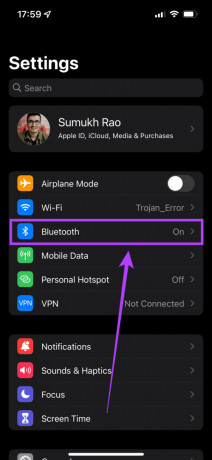
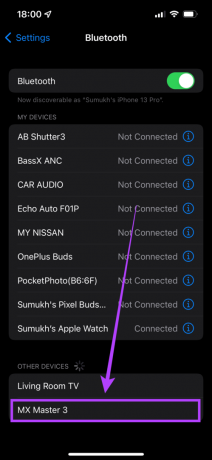
2. samm: Avage rakenduses Seaded suvand "Juurdepääsetavus".

3. samm: Puudutage valikut „Puudutus” jaotises „Füüsiline ja mootor”.

4. samm: Valige "AssistiveTouch" ja lubage selle kõrval olev lüliti.

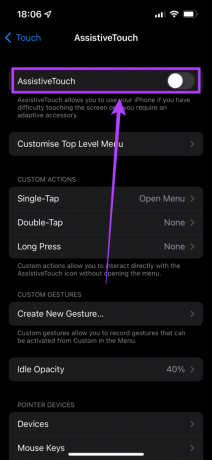
Pärast seda saate kasutada hiirt, kui ekraanile ilmub ringikujuline kursor. Kui aga soovite oma hiirt täielikult ära kasutada, saate kohandada selle nuppude funktsioone ja muid parameetreid, näiteks jälgimiskiirust.
Kuidas kohandada hiirenuppe ja jälgimiskiirust
Hiirenuppude ja jälgimiskiiruse kohandamiseks vastavalt teie eelistustele peate tegema mõned näpunäited.
Samm 1: Liikuge rakenduses „Seaded” valikule „Juurdepääsetavus”.

2. samm: Puudutage valikut „Puudutus” jaotises „Füüsiline ja mootor”.

3. samm: Valige „AssistiveTouch”.

4. samm: Seejärel kerige alla, et leida suvand nimega „Jälgimistundlikkus”. Reguleerige liugurit vastavalt oma eelistustele.

5. samm: Kerige tagasi jaotisesse "Osutiseadmed" ja puudutage valikut "Seade".
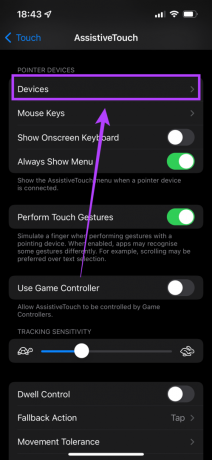
6. samm: Siit leiate oma iPhone'iga ühendatud hiire. Puudutage seda.
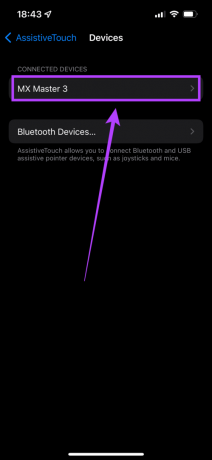
7. samm: Puudutage valikut „Kohanda täiendavaid nuppe…”.

8. samm: Klõpsake hiire nupul ja teile antakse võimalus valida, mida soovite selle nupuga teha.
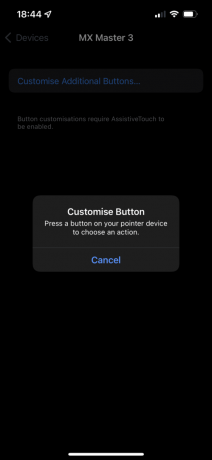
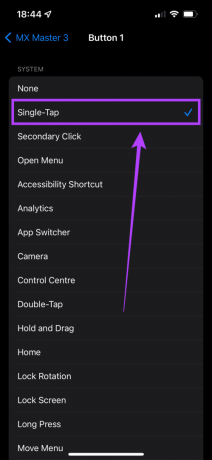
9. samm: Korrake seda toimingut, kuni olete määranud funktsiooni kõikidele hiire nuppudele.

Nüüd saate oma iPhone'iga hiirt kasutada täpselt nii, nagu kasutaksite seda arvutis. Koju naasmiseks võite klõpsata iPhone'i alumisel ribal või kui teie hiirel on mitu nuppu, saate määrata ühe tagumise liigutuse ja ühe kodu liigutuse jaoks.
Nii saate oma töövoogu iPhone'is kiirendada ja oma tegemiste üle täpselt kontrollida.
Parema tootlikkuse saavutamiseks kasutage hiirt
Nagu varem mainitud, võib hiir olla kasulik tööriist, kui töötate liikvel olles. Ühendage see spetsiaalse klaviatuuriga ja teil on liikvel olles korralik kaasaskantav tööseade! Andke meile allolevates kommentaarides teada, kui hakkaksite oma iPhone'iga parema juhtimise huvides hiirt kasutama.
Viimati värskendatud 02. märtsil 2022
Ülaltoodud artikkel võib sisaldada sidusettevõtete linke, mis aitavad toetada Guiding Techi. See aga ei mõjuta meie toimetuslikku terviklikkust. Sisu jääb erapooletuks ja autentseks.



